U盘安装Ubuntu系统教程(简单易懂的U盘安装Ubuntu系统方法)
Ubuntu是一种广泛应用于个人电脑、服务器和物联网的操作系统,其开源性和免费性使其备受欢迎。本文将为大家介绍如何使用U盘安装Ubuntu系统的详细步骤和注意事项,让大家能够轻松完成系统安装。
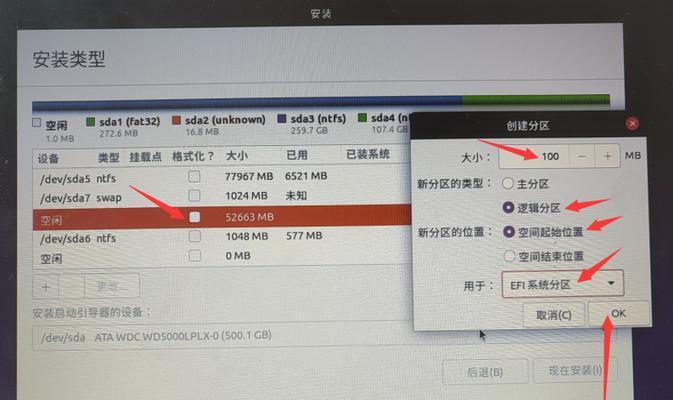
一、准备工作
1.检查系统要求
检查您的计算机是否符合Ubuntu系统的最低硬件要求,以确保顺利安装和运行。
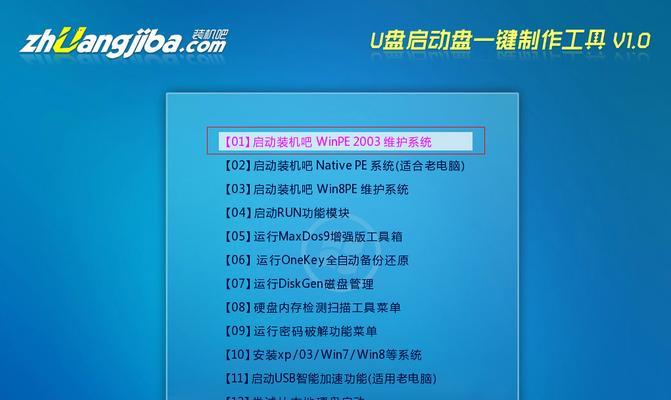
2.下载Ubuntu镜像文件
访问Ubuntu官方网站,下载适用于您的计算机架构的最新稳定版Ubuntu镜像文件。
二、制作启动U盘
3.获取一个空U盘
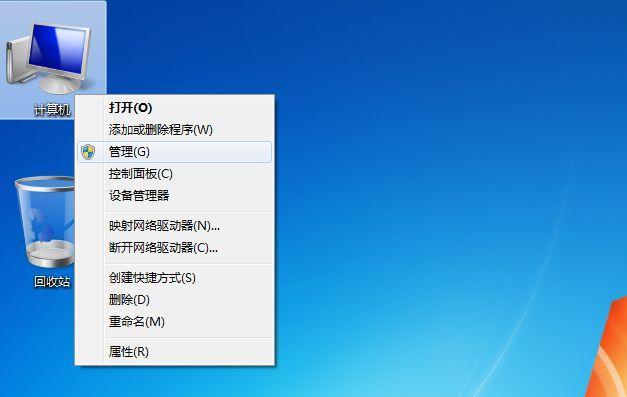
准备一个容量大于2GB的U盘,确保其中没有重要数据。
4.下载和安装Rufus软件
访问Rufus官方网站,下载并安装最新版本的Rufus软件。
三、设置U盘启动项
5.运行Rufus软件
打开Rufus软件,并在界面上选择正确的U盘和Ubuntu镜像文件。
6.设置分区方案和文件系统
在Rufus软件中选择分区方案为MBR,文件系统为FAT32。
7.设置其他选项
确保在Rufus软件中关闭“快速格式化”和“创建扩展标签和图标”等选项。
四、安装Ubuntu系统
8.重启计算机
将制作好的启动U盘插入计算机,并重启计算机。
9.进入BIOS设置
按照计算机启动时显示的按键提示,进入BIOS设置界面。
10.修改启动顺序
将启动U盘设为首选启动项,并保存修改后退出BIOS设置。
11.进入Ubuntu安装界面
计算机将从U盘启动,并进入Ubuntu安装界面。
12.安装Ubuntu系统
按照安装界面的指示,选择语言、分区和用户名等设置,然后开始安装Ubuntu系统。
五、安装完成和注意事项
13.等待安装完成
等待系统自动完成安装过程,期间不要中断电源或拔出U盘。
14.重启计算机
安装完成后,计算机将提示您重启系统,按照提示操作即可。
15.注意事项
在使用新安装的Ubuntu系统时,注意保持系统更新、安装常用软件和设置网络等问题。
通过本文所介绍的简单易懂的U盘安装Ubuntu系统教程,大家可以轻松地在自己的计算机上安装Ubuntu系统。在安装过程中,要注意按照步骤操作,确保计算机符合系统要求,并保持对数据的备份。希望本文能对大家有所帮助,享受Ubuntu系统带来的便利和开源优势。
作者:游客本文地址:https://63n.cn/post/2292.html发布于 2024-05-20
文章转载或复制请以超链接形式并注明出处63科技网
